Windows10系统之家 - 安全纯净无插件系统之家win10专业版下载安装
时间:2019-11-11 10:37:36 来源:Windows10之家 作者:huahua
windows10系统怎么打开lrc文件?lrc文件是音乐的歌词文件,制作完成之后可以看到播放器中歌词和时间对齐,一般这个格式的文件就是歌词,很多用户不知怎么打开,其实非常的简单。
windows10系统怎么打开lrc文件:
方法一、本地音乐播放器。
方法二:用记事本打开
1、鼠标右键lrc文件,点击“打开”。如图所示:
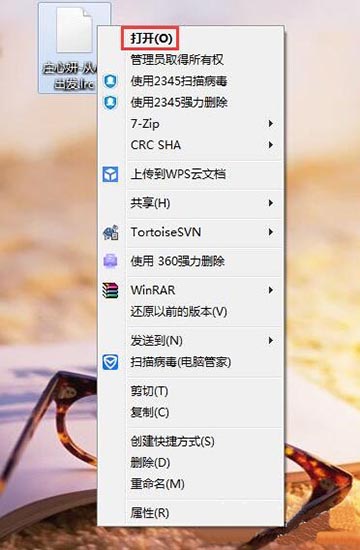
2、这时会弹出一个提示框,选择“从已安装程序列表中选择程序”,点击“确定”。如图所示:
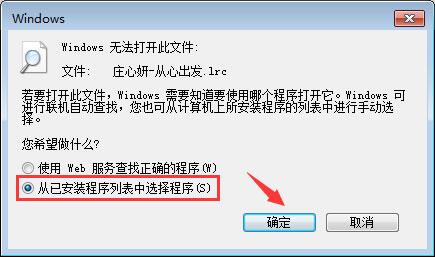
3、在打开方式提示框,取消“始终使用选择的程序打开这种文件”的勾选,然后选择记事本,最后点击“确定”,这样就完美的打开了lrc文件。如图所示:
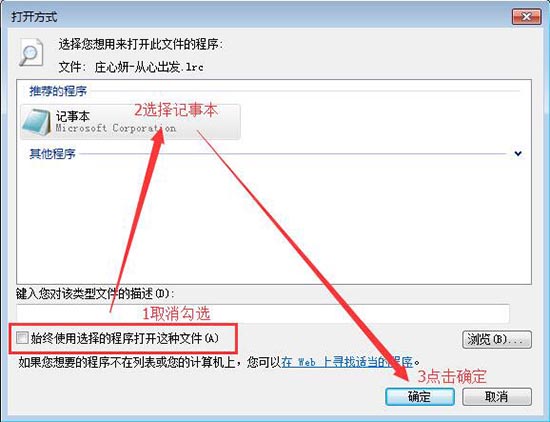
lrc文件格式:
1、标准格式: [分钟:秒.毫秒] 歌词注释:(如右图所示)中括号、冒号、点号全都要求英文输入状态;
2、其他格式①:[分钟:秒] 歌词;
3、其他格式②:[分钟:秒:毫秒] 歌词,与标准格式相比,秒后边的点号被改成了冒号。
PS:
.lrc文件是通过编辑器把歌词按歌曲歌词出现的时间编辑到一起,然后在播放歌曲时同步依次将歌词显示出来的,用记事本按照上述格式写好后,将扩展名改为.lrc即可做出“文件名..lrc”的歌词文件。当然,要进行高效的.lrc歌词制作需要专门的软件。
以上就是windows10系统怎么打开lrc文件的介绍了。
相关文章
热门教程
热门系统下载
热门资讯





























